![]()
iPhoneのホーム画面に表示されている「アイコン」関連のウラ技をまとめました。
photo by Microsiervos
アイコンのサイズを変更する
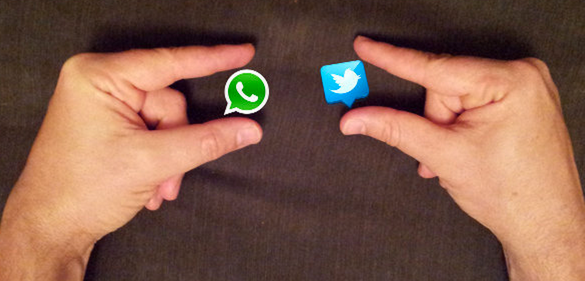
iPhoneのホーム画面に表示されるアイコンのサイズは、「設定アプリ」で変更する事で簡単にサイズ変更が可能です。
「Plus」系の大き目サイズのiPhoneであれば、行数や表示数を変えないまま、そのままアイコンを大きくする事ができます。
▶関連:iPhone【アプリアイコン】のサイズを変更する方法
アイコンを透明化する

表示されているアイコンを「擬似的に透明化」する事ができます。通常ホーム画面のアイコンは、左上から順に詰めていくような形での表示方法しかできません。
ですが、この方法を使う事でアプリの間に1行あけたような表示や、自分で段落を決めたような表示を擬似的に行う事も可能です。
▶関連:iPhoneアイコンを無料で簡単に透明化する方法・裏技
アイコンのデザインを変更する

デフォルトで表示されているアプリアイコンの絵柄を自分の好きなデザインへと変更する事ができます。よく見かけるアイコンを変える事で、オリジナリティのあるホーム画面になります。
▶:iPhoneアプリアイコンの絵柄・デザインを変更する方法
アイコンの名前を変更する

いくつかのアプリをまとめたフォルダタイプのアイコンは、自分の好きな名前に自由に変更する事ができますが、アプリ単体の名前は通常では変更する事ができません。
ですが、先に紹介した「アプリの絵柄を変更する方法」を活用する事で、同じようにアプリの名前も変更する事が可能です。
▶関連:iPhoneアイコン【名前変更】初心者でも簡単な設定方法
アイコンを使える状態で透明化(消す)する方法

こちらの記事では、アイコンを使える状態のままで一時的に透明化(消す)方法を紹介しています。
見られたくないアイコンがあるけど、自分が呼び出せる状態にはしておきたい!という人におすすめです。












